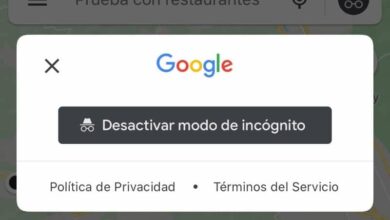So verstecken Sie Symbole und Ordner auf dem Mac OS Desktop - sehr einfach Very

Wenn wir an unserem PC arbeiten oder arbeiten, insbesondere auf einem Mac OS. Es ist wichtig, dass wir unser Büro aufgeräumt und sauber halten, damit es sich nicht mit Ordnern und Symbolen füllt oder stapelt.
Es gibt Möglichkeiten, sie immer aufgeräumt zu halten und sich keine Sorgen über Unordnung und Unordnung zu machen. Im folgenden Artikel werden wir all denen beibringen, die Ordnung und Ordnung lieben So verstecken Sie Symbole und Ordner auf dem Mac OS-Desktop - ganz einfach.
Es ist sehr einfach, Ordnung auf unserem Schreibtisch zu halten und noch mehr, wenn wir kleine Tricks lernen, um es zu tun, ohne so viel Zeit dort verbringen zu müssen.
Auch wenn es nicht so aussieht, als ob unser Büro immer sauber und aufgeräumt wäre, können wir dies einfach tun und Sie werden lernen So verstecken Sie Symbole und Ordner auf einem Desktop . Ohne weiterhin Zeit zu verschwenden, schlagen wir die zu unternehmenden Schritte vor.
Aber was wir Ihnen in diesem Tutorial beibringen werden, ist nicht, wie Sie sie anordnen oder verschieben, sondern wie Sie sie ausblenden können. Mit unseren Mac OS es ist sehr einfach und Sie werden lernen, wie Sie Symbole und Ordner auf einem Desktop ausblenden. Ohne weiterhin Zeit zu verschwenden, schlagen wir die zu unternehmenden Schritte vor.
![]()
So blenden Sie Symbole und Ordner auf einem Mac OS-Desktop aus
Wir werden zunächst darauf hinweisen, dass diese Lösung, die wir anwenden werden, nichts anderes ist als die Verwendung eines unsichtbaren oder transparenten Ordners, der auf dem Desktop platziert werden kann und Sie alle Ihre Ordner und Symbole dort ablegen können. Eine andere Sache, die Sie wissen sollten, ist, dass diese Funktion ne fonctionne das auf dem Desktop und dass Sie es nirgendwo anders auf dem Computer hinzufügen können.
Diese Datei wird nur unser Wissen sein und niemand sonst kann darauf zugreifen, es sei denn, Sie teilen es ihnen mit. Nun, damit wir das tun können, gehen wir zu unserem Computer und machen auf dem Desktop einen Clip, um einen neuen Ordner auszuwählen oder zu erstellen. In diesem Ordner müssen wir den Namen löschen.
Wie wir es tun, werden wir es wie folgt tun: Sie müssen nur den Namen löschen, dann einmal die Leertaste drücken und dann die Eingabetaste drücken. Und das war's, Sie haben den unbenannten Ordner. Jetzt ist der nächste Schritt zu Ordnersymbol ändern , Wir werden das tun, indem wir im Internet danach suchen.
Dann gehen wir zum Browser und müssen das folgende PNG-Symbol in die Suchmaschine einfügen, damit wir nach einem transparenten Symbol suchen können. Wir machen einen Clip in der Suche und im nächsten Fenster, das erscheint, wählen wir Bilder. Als nächstes wählen wir ein beliebiges Bild aus, das mindestens 500 x 500 Pixel beträgt. Denken Sie daran, dass Sie auch können Anpassen und Ändern der Ordnerfarben auf Ihrem Mac OS.
Ordner auf dem Desktop erstellen
Wir wählen das Bild aus und laden es auf den Desktop herunter. Wenn wir es haben, öffnen wir es in der Vorschau. Wenn wir es mit dieser Option öffnen, wird oben im Bild ein Menü angezeigt. Dies ist die Werkzeugoption, wir wählen sie aus und suchen nach einer anderen Option namens Rechteckige Auswahl und wählen.
Wenn wir dies tun, erscheint ein Marker, mit diesem Marker wählen wir den gesamten Frame aus und erstellen dann einen Clip. Wiederholen Sie die Aktion, bis das gesamte Bild gelöscht ist, und wählen Sie dann im Hauptmenü Speichern aus. Dann sind wir einfach gegangen, jetzt können wir sehen, dass das Bild, das auf dem Desktop erscheint, leer ist.
Wir gehen in diesen Ordner und den Namen ändern, können wir ihn zum Beispiel unsichtbar, transparent, wie auch immer Sie wollen, setzen. Dann verschieben oder fügen wir diesen Ordner in Dokumente ein, lassen dieses Fenster geöffnet und gehen zu dem Ordner, den wir zu Beginn erstellt haben. In diesem Ordner greifen wir auf Informationen darüber zu, um das Symbol zu ändern.
Jetzt gehen wir zum transparenten oder unsichtbaren Bild und öffnen es mit Übersicht , dann kopieren wir es in die Zwischenablage. Und jetzt gehen wir in den Ordner und wählen das Symbol aus und beim Bearbeiten wählen wir Einfügen.
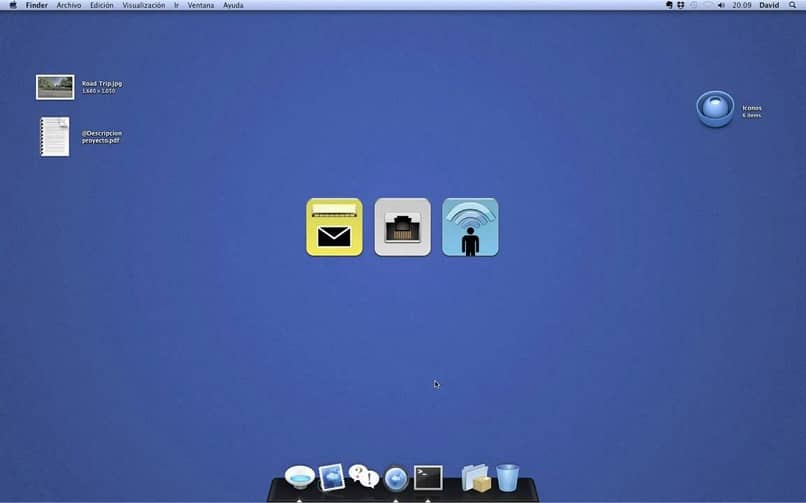
Und auf diese Weise ist unser Ordner unsichtbar geworden und um ihn auf dem Desktop zu haben, wählen Sie einfach ein Kästchen auf dem Desktop aus, bis es erscheint, das Beste ist, dass Sie es können Verwenden Sie Bilder als Symbol für Ihre Ordner auf Mac Os. Und so haben Sie bereits in einer sehr Einfaches Ausblenden von Symbolen und Ordnern auf dem Mac OS-Desktop - sehr einfach.